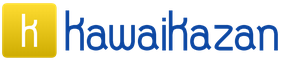Ctrl+U
Kako mogu vidjeti izvorni kod elementa?
Kliknite desnom tipkom miša na element stranice koji vas zanima.
Google Chrome: “Prikaz koda elementa”
Opera: "Provjeri element"

Firefox: “Analiziraj element”

U drugim preglednicima potražite stavku izbornika sa sličnim značenjem.
Pozdrav svima!
Posebno sam izložio cijelu poantu na početku članka, za one koji traže brz odgovor.
Informacija je možda poznata mnogima, ali budući da pišem za blogere početnike, web programere i druge tražitelje, ovaj referentni članak morate imati.
U budućnosti ćete svakako proučavati izvorni kod stranica i pojedinačnih elemenata.
Pogledajmo konkretan primjer kako možete koristiti pregled izvornog koda stranice.
Na primjer, želimo vidjeti koje se ključne riječi koriste za određenu stranicu. Idemo na web stranicu koja nas zanima i pritisnemo Ctrl+U. Izvorni kod ove stranice otvorit će se u posebnom prozoru ili na zasebnoj kartici. Pritisnite Ctrl+F za traženje isječka koda. U u ovom slučaju upišite riječ "u polje za pretraživanje" ključne riječi". Automatski ćete biti preusmjereni na dio koda s ovom meta oznakom, a tražena riječ bit će istaknuta.
Analogno tome, možete pretraživati i proučavati druge fragmente koda.
Pregledavanje cijelog izvornog koda stranice u većini slučajeva nije baš zgodno, pa je u svim preglednicima moguće vidjeti kod pojedinačnog elementa ili fragmenta.
Upotrijebimo konkretan primjer pregleda koda elementa. Na primjer, pogledajmo ima li veza atribut nofollow. Kliknite desnom tipkom miša na poveznicu koja nas zanima iu padajućem kontekstnom izborniku lijevo kliknite na stavku “Prikaz koda elementa” ili slično (ovisno o vašem pregledniku). Ispod, u posebnom prozoru za analizu koda, dobivamo nešto slično.
Vidimo da kod veze sadrži rel=”nofollow” . To znači da PR neće “curiti” preko ovog linka. O tome ćemo detaljnije govoriti u sljedećim člancima. Sada je važno da sada znate kako vidjeti izvorni kod stranice i izvorni kod pojedinačnog elementa.
08/11/17 3.3KSvi vam preglednici omogućuju pregled HTML izvornog koda bilo koje web stranice. Ovaj članak pruža informacije o tome kako otvoriti izvorni kod stranice u najpopularnijim preglednicima:
Uvodne informacije
Kada pregledavate izvorni kod web stranice, važno je zapamtiti da informacije i kod koje poslužitelj nije obradio neće biti prikazani. Na primjer, gotovo sve tražilice obrađuju informacije na poslužitelju i zatim prikazuju rezultate na web stranici.
Ovo se pravilo odnosi na sve skripte na strani poslužitelja, SSI i programski kod. Shodno tome, tražilice, forumi, ankete, chatovi ne prikazuju njihov kod. Kopiranje informacija iz izvornog koda može uzrokovati ozbiljne pogreške ili ih poslati natrag na stranicu.
Korisnici Microsoft Edgea
Za prikaz izvornog koda web stranice u Microsoft Edgeu slijedite upute u nastavku.- Otvorite Microsoft Edge i idite na web stranicu;
- Kliknite na ikonu " Više» u gornjem desnom kutu zaslona;
- Odaberite F12 alate za razvojne programere ( Alati za razvojne programere) iz padajućeg izbornika koji se pojavi.
Savjet: u Microsoft Edgeu, DOM alat pruža mogućnost interakcije s izvornim kodom i CSS postavkama, omogućujući vam da trenutno vidite kako promjene koda utječu na vašu web stranicu.
Korisnici Microsoft Internet Explorera
Kako otvoriti izvorni kod stranice u Microsoft Internet Exploreru:- Otvorite Internet Explorer i idite na web stranicu;
- Na padajućem izborniku koji se pojavi odaberite Pogled i izvor.
Savjet: U novijim verzijama Internet Explorera pritiskom na tipku F12 otvara se DOM alat. Omogućuje vam da trenutno vidite kako promjene koda utječu na vašu web stranicu.
Korisnici Mozilla Firefox i Netscape
Za pregled izvornog koda web stranice u Mozilla Firefoxu, slijedite upute u nastavku.- Otvorite Mozilla Firefox i idite na web stranicu;
- Pritisnite Alt za prikaz trake izbornika preglednika;
- Odaberite Alati, Web programer, a zatim Izvor stranice Izvorni kod stranice).
Savjet: U novijim verzijama preglednika pritiskom na F12 ili Ctrl+Shift+I otvara se interaktivni alat za razvojne programere. Ovo je nešto što treba razmotriti prije otvaranja izvornog koda Firefox stranice.
Kako vidjeti izvorni dio stranice
- Odaberite odjeljak web stranice za pregled izvornog koda;
- Desnom tipkom miša kliknite odabrani dio web stranice, a zatim kliknite Prikaži izvor odabira ( Prikaži istaknuti izvorni kod).
Savjet: Koristite dodatak Firebug da ne samo vidite izvorni kod stranice, već i napravite potrebne izmjene. I također ih vidjeti u pregledniku u istom trenutku.
Google Chrome korisnici
Za prikaz izvornog koda web stranice u pregledniku Google Chrome, slijedite upute u nastavku.- Otvorite Google Chrome;
- Kliknite na ikonu Prilagodi i kontroliraj ( Postavljanje i upravljanje) Google Chrome, koji se nalazi u gornjem desnom dijelu prozora preglednika;
- S padajućeg izbornika koji se pojavi odaberite Dodatni alati, alati za programere (Alati za programere).
Savjet: U najnovijim verzijama preglednika Google Chrome pritiskom na F12 ili Ctrl+Shift+I također se otvara interaktivni alat za razvojne programere.
Korisnici Apple Safarija
- Otvorite Safari i idite na odabranu web stranicu;
- Odaberite izbornik Razvoj;
- Odaberite opciju Prikaži izvor stranice ( Prikaži izvorni kod stranice).
Korisnici Opere
Kako otvoriti izvorni kod stranice u Operi:- Otvorite Operu i idite na web stranicu;
- Kliknite gumb "Izbornik" u kutu prozora preglednika;
- U podizborniku za programere odaberite Prikaži izvor stranice ( Pogledajte izvorni tekst).
Savjet: ako ne vidite podizbornik "Programer" (ili Razvoj) ( Developer), odaberite Više alata ( Ostali alati); Prikaži izbornik programera ( Prikaži izbornik programera). Zatim ponovno kliknite gumb izbornika. Sada ćete vidjeti podizbornik za razvojne programere ( Developer).
Programeri preglednika pobrinuli su se za udobnost onih koji stvaraju stranice koje se otvaraju u tim istim preglednicima, naime webmastera. Dodali su alate za razvojne programere standardnim značajkama, s kojima možete jednostavno otvoriti i pogledajte izvorni kod stranice stranice u pregledniku: HTML, CSS, JavaScript (JS), dobiti razne korisne podatke o strukturi stranice, izvršiti njezinu tehničku analizu. Općenito, vidite puno korisnih stvari.
Naravno, ove alate ne koriste samo kreatori web stranica za rad, već i obični korisnici, kojima izvorni kod omogućuje pregled raznih korisnih podataka.
Iz ovog članka naučit ćete kako vidjeti izvorni kod stranice web stranice u pregledniku (kako otvoriti HTML, CSS, JavaScript kod web stranice).
Kako otvoriti izvorni kod stranice u pregledniku
Postoje dva načina za otvaranje izvornog koda web stranice u pregledniku:
- Korištenje vrućih tipki;
- Otvori iz kontekstnog izbornika.
Ctrl+U– kombinacija prečaca za prikaz izvornog koda cijele stranice web-mjesta u zasebnom novom prozoru. Standardno za sve preglednike: Google Chrome, Opera, Mozilla Firefox, Yandex preglednik, IE.
Također možete unijeti alate za razvojne programere na sljedeći način:
Kako biste brzo pronašli željeni kod, riječ ili tekst na stranici, možete koristiti standardnu kombinaciju tipki za pretraživanje za sve preglednike: Ctrl + G.
Video upute:
Prikaz koda elementa | istražiti element | pregledati element
Ako iznenada trebate vidjeti ne cijeli izvorni kod, već prikazati samo njegov zasebni dio, neko područje na stranici, tada prethodni alat neće raditi. U tu svrhu, razvojni alati imaju još jednu funkciju, o kojoj će biti riječi u nastavku.
Kako vidjeti kod elementa na stranici:

Također možete koristiti tipkovničke prečace za brzi pristup pregledu elemenata.
Prečaci (gumbi):
Google Chrome: Ctrl+Shift+I i Ctrl+Shift+C
Opera: Ctrl+Shift+I i Ctrl+Shift+C
Mozilla Firefox: Ctrl+Shift+I i Ctrl+Shift+C
Yandex preglednik: Ctrl+Shift+I i Ctrl+Shift+C
Nakon ovih koraka, izvorni kod web stranice otvorit će se u istom prozoru preglednika:

Sav HTML kod bit će u velikom lijevom stupcu. A CSS stilovi su s desne strane.

Prednost ovu metodu, naravno, je da korisnik ima priliku promijeniti izvorni kod i urediti stilove. Odnosno, možete urediti stilove na stranici i vidjeti kako će izgledati s određenim stilovima, a da ne morate odmah mijenjati datoteke koje se nalaze na hosting poslužiteljima. Da biste promijenili ili dodali programski kod, trebate dvaput kliknuti na željeni fragment ili područje. Naravno, ispravak koda u pregledniku neće se izvršiti na hosting poslužiteljima. Stoga ćete ubuduće, u svakom slučaju, morati kopirati ovaj kod i zapisati ga u datoteke.
Ova videouputa detaljno opisuje i pokazuje kako raditi s razvojnim alatima:
Upravo tako, samo online, u svom pregledniku, možete vidjeti izvorni kod stranice stranice, dobiti osnovne podatke o HTML i CSS kodu, mijenjati ih i kopirati, bez potrebe da preuzimate datoteke ove stranice na svoje računalo .
Usput, neiskusni korisnici interneta koji su promijenili kod stranice i očekuju da će biti spremljen bit će razočarani. Uostalom, nakon osvježavanja stranice, sve promjene na njoj će nestati. Ovo nije dovoljno za hakiranje stranice :)
Kako vidjeti izvorni kod na Android telefonu
Također bih želio napomenuti da su alati za razvojne programere dostupni ne samo u desktop verziji preglednika, odnosno na računalima i prijenosnim računalima. Na telefonima i tabletima (Android, iOS) također možete vidjeti izvorni kod.
Da biste to učinili, dodajte prefiks izvora pogleda URL-u stranice koja se pregledava:
Na primjer:
pogled-izvor:https://site/turbo-rezhim-opera/